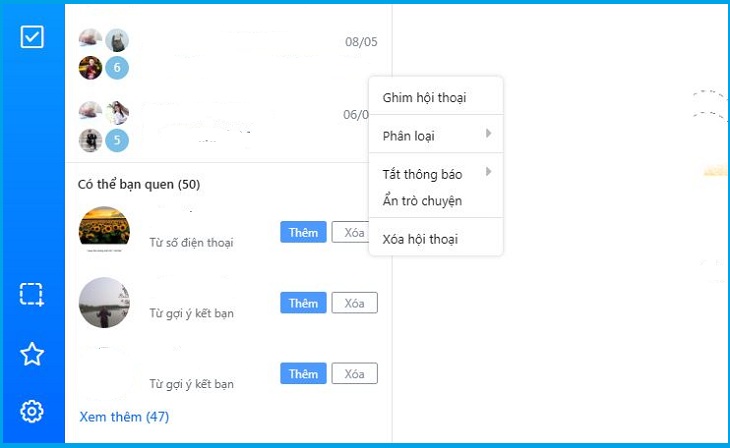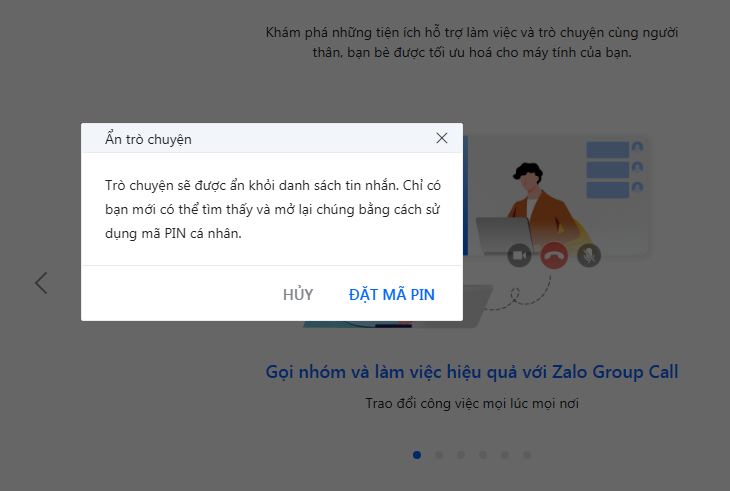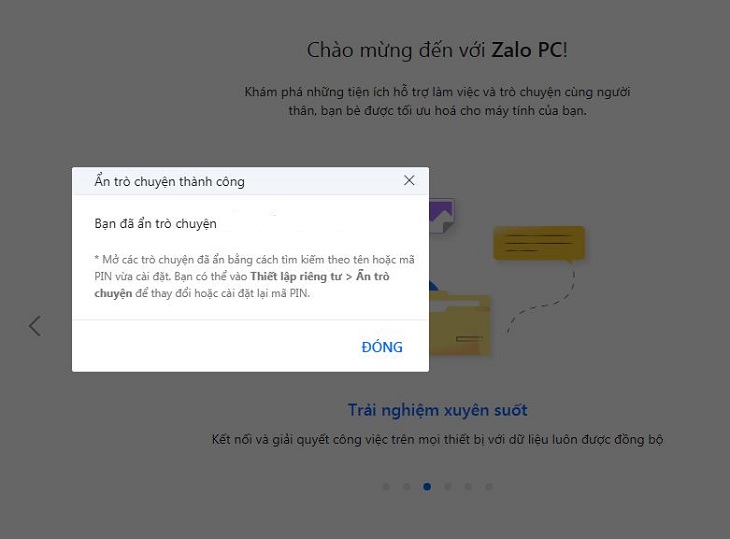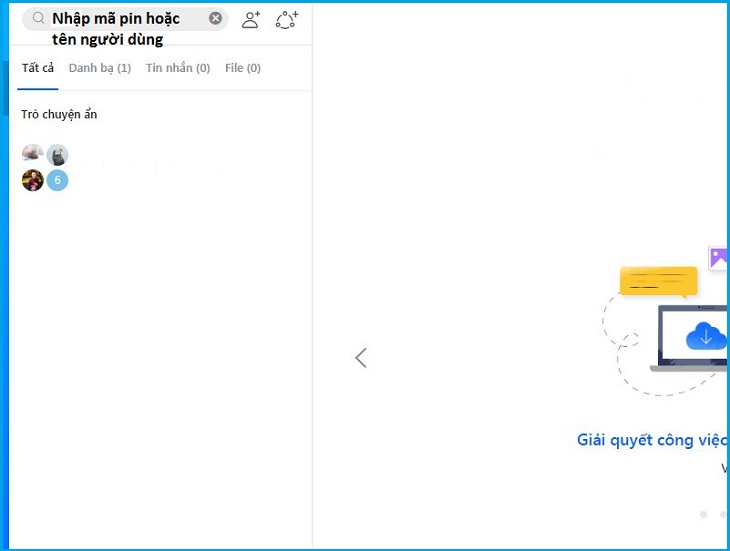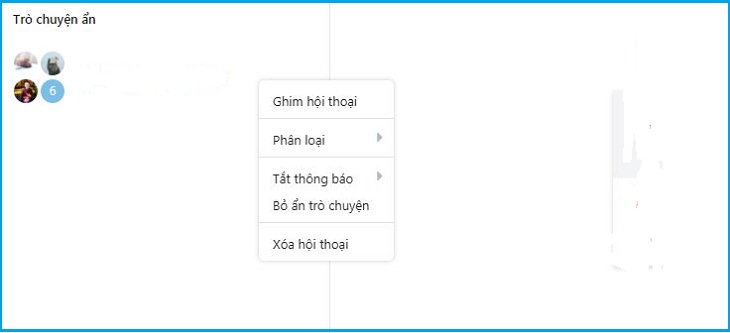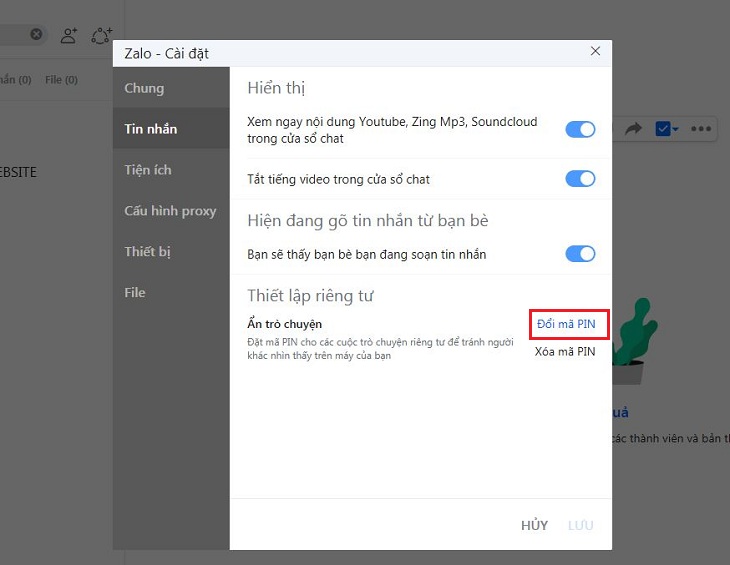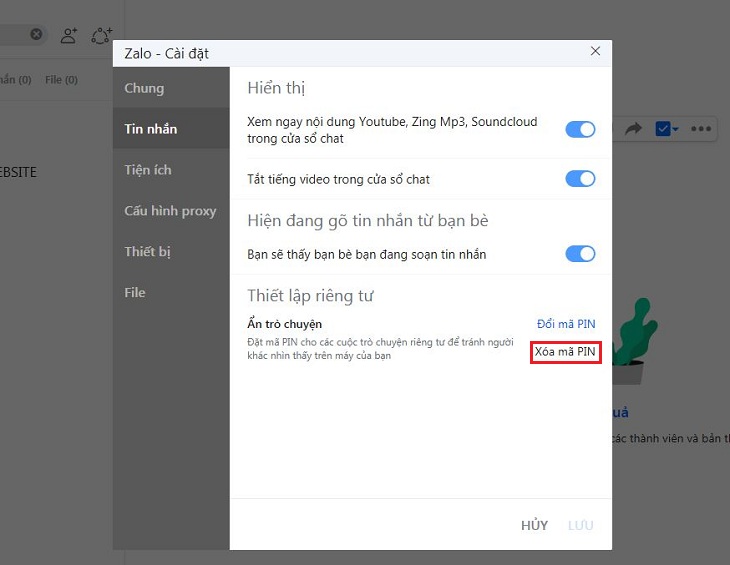Bạn đang xem bài viết Cách ẩn cuộc trò chuyện trên Zalo PC đơn giản dễ làm tại Thcslytutrongst.edu.vn bạn có thể truy cập nhanh thông tin cần thiết tại phần mục lục bài viết phía dưới.
Để bảo mật tin nhắn của mình trên Zalo, người dùng có thể thực hiện ẩn đi tin nhắn bằng một số cách rất đơn giản. Bài viết dưới đây sẽ hướng dẫn bạn cách thực hiện.
Ẩn trò chuyện trên Zalo máy tính
Trước tiên, bạn vào ứng dụng Zalo, tại tin nhắn mà người dùng muốn ẩn, tiếp tục nhấn vào biểu tượng 3 chấm rồi chọn Ẩn trò chuyện.
Khi đó hiển thị giao diện giới thiệu tính năng ẩn đoạn chat, nhấn Đặt mã PIN để nhập mã PIN. Sau đó hiển thị giao diện để chúng nhập mã PIN với 4 ký tự tùy ý bạn đặt.
Khi đã cài xong mã PIN, ứng dụng Zalo sẽ thông báo tới bạn đoạn chat được ẩn đi.
Mở trò chuyện đã ẩn trên Zalo
Để tìm lại đoạn hội thoại đã ẩn đi trên Zalo, bạn có thể tìm theo mã PIN mà chúng ta đã đặt hoặc tìm theo tên người chat.
Nếu bạn tìm theo mã PIN thì không cần phải nhập lại mã PIN để mở trò chuyện. Nếu tìm theo tên người chat thì cần nhập lại mã PIN để mở trò chuyện.
Bỏ ẩn trò chuyện trên Zalo
Nếu muốn bỏ ẩn đoạn tin nhắn trên Zalo, trước hết bạn mở lại tin nhắn đã ẩn như cách ở trên ô tìm kiếm. Sau đó nhấn vào biểu tượng 3 chấm rồi chọn Bỏ ẩn trò chuyện. Sau đó Zalo hỏi bạn có muốn bỏ ẩn trò chuyện không, nhấn Có để đồng ý.
Đổi và xóa mã PIN ẩn trò chuyện Zalo
Đổi và xóa mã PIN ẩn trò chuyện Zalo, bạn cần nhấn vào biểu tượng bánh răng cưa rồi chọn nhấn Cài đặt > Tin nhắn > Thiết lập riêng tư > Ẩn trò chuyện. Tại đây nếu muốn thay mã PIN mới thì nhấn Đổi mã PIN. Sau đó nhập mã PIN cũ và nhập mã PIN mới.
Nếu muốn xóa mã PIN thì nhấn Xóa mã PIN. Lưu ý, với những tin nhắn đang để ẩn nếu xóa mã PIN thì toàn bộ tin nhắn đang bị ẩn đi sẽ bị xóa.
Trên đây là bái viết hướng dẫn cách ẩn cuộc trò chuyện trên Zalo PC đơn giản dễ làm. Nếu có thắc mắc gì vầ tính năng thú vị này của Zalo, hãy bình luận ở bên dưới để được giải đáp nhé bạn!
Cảm ơn bạn đã xem bài viết Cách ẩn cuộc trò chuyện trên Zalo PC đơn giản dễ làm tại Thcslytutrongst.edu.vn bạn có thể bình luận, xem thêm các bài viết liên quan ở phía dưới và mong rằng sẽ giúp ích cho bạn những thông tin thú vị.